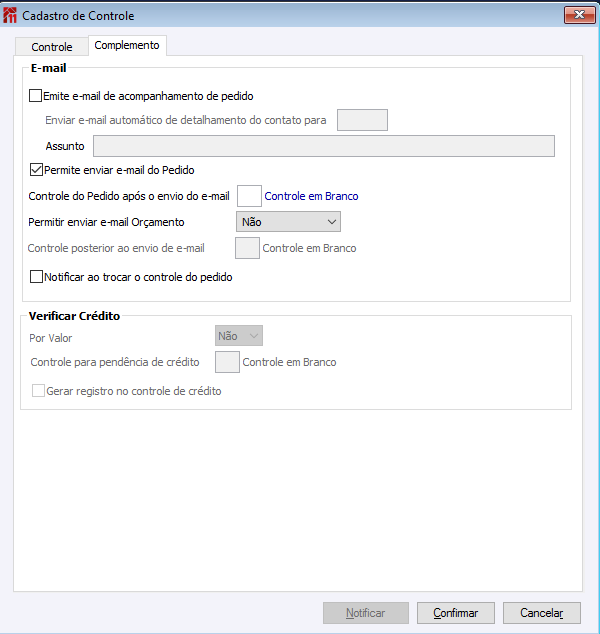Como realizar o envio de e-mail dos Pedidos
FAQ_CIGAM > FAQ_Comercial > Faturamento/Pedido > Como realizar o envio de e-mail dos Pedidos
Índice
Palavras-Chave
Como parametrizar o envio de e-mail dos Pedidos na troca de Controle. Como habilitar o envio de e-mail dos Pedidos. Como enviar cópia em PDF do Pedido.
Pré-Requisitos
Ter o envio de e-mail devidamente parametrizado conforme manual GE - Como Fazer - Configuração de Envio de E-mail no CIGAM.
Configurações de Sistema
Existem algumas Configurações de Sistema que nos permitem informar conteúdos que são automaticamente preenchidos no e-mail criado após à troca do Controle. São elas:
- 'GE - AM - 545 - Auto-assinatura a ser anexada no envio de e-mail'
- 'FA - PE - 967 - Título de e-mail para envio de informações do Pedido'
- 'FA - PE - 968 - Texto do e-mail de Acompanhamento de Pedido'
- 'FA - PE - 1148 - Na alteração do controle enviar email para:'
- 'GE - AM - 2077 - Não enviar cópia para o remetente do e-mail'
Obs.: O preenchimento destas configurações é opcional.
Controles
Através da guia "Complemento" do menu de Controles do Pedido é possível implementar diversas formas para envio automático dos Pedidos. Incluindo acompanhamento referentes a troca de situação do Pedido (Controle). Neste FAQ iremos abortar cada uma das opções disponíveis.
Emite e-mail de acompanhamento de pedido
Quando esta opção estiver selecionada ao realizar a troca do controle será enviado um e-mail para o contato do cliente do pedido. O contato do cliente necessita estar com a opção "Recebe e-mail de Acompanhamento de Pedido/Devolução de Venda" marcada.
Enviar e-mail automático de detalhamento do contato para
Informar um contato para receber a cópia do e-mail de alteração de controle no pedido, quando a opção ‘Emite e-mail de acompanhamento de pedido’ estiver selecionada. O contato necessita estar com a opção "Recebe e-mail de Acompanhamento de Pedido/Devolução de Venda" marcada.
Assunto
Pode-se informar um Título padrão para o e-mail encaminhado. Se informado irá sobre-escrever o texto informado na Configuração de Sistema 'FA - PE - 967 - Título de e-mail para envio de informações do Pedido'
Vídeo Orientativo
Permite enviar e-mail do Pedido
Ao selecionar esta opção o botão ‘Enviar Email’ do Cadastro do Pedido ficará habilitado, permitindo assim que seja enviado um e-mail com uma cópia em PDF do Pedido.